A nyomtatók nem a legbarátabb eszközöktelepítse számítógépre, függetlenül attól, hogy PC-t vagy Mac-et használ-e. Nem segít, hogy az ilyen típusú készülékek túl sokféle gyártmányt és modellt számítanak. A nyomtató könnyű telepítése nem egyszerű, és ha különféle operációs rendszereket kell alkalmaznia, akkor ez bonyolultabbá válik. Sőt, az idősebb nyomtatókat nehezebb telepíteni újabb rendszerekre, új hardverrel és új operációs rendszerekkel. Így adhat hozzá nyomtatót a MacOS-hoz.
Adjon hozzá egy nyomtatót
A macOS meglehetősen jó az automatikus kereséshezillesztőprogramok a csatlakoztatott nyomtatóhoz. A nyomtató csatlakoztatásakor nem telepíti őket automatikusan. El kell indítania a telepítést, de utána egyszerű.
Csatlakoztassa a nyomtatót a Mac-hez. Ne aggódjon, ha nyomtatója USB 2.0. A Mac, akár új, akár egy régebbi, képes lesz felismerni. Kapcsolja be a nyomtatót. Egyes nyomtatók önállóan kinyomtathatnak egy tesztoldalt anélkül, hogy parancsra lenne szükségük a számítógépről. Ha a tied megteheti, nyomtasson ki egy tesztoldalt, hogy ellenőrizze a nyomtató megfelelő működését.
A Mac számítógépen nyissa meg a Rendszerbeállítások elemet, és lépjen a Nyomtatók és lapolvasók oldalra.

Kattintson a plusz gombra az oszlop aljánbal oldalon. A nyomtató típusa alapján nyissa meg a megfelelő fület. Ha ez egy egyszerű, USB-n keresztül csatlakoztatott nyomtató, akkor lépjen az Alapértelmezés fülre. Ha hálózati nyomtatóról van szó, akkor lépjen az IP fülre.
Az Alapértelmezés lapon a macOS megkeresi a csatlakoztatott nyomtatókat. Miután megtalálja a nyomtatót, telepíti azt. Legfeljebb néhány percet vehet igénybe.
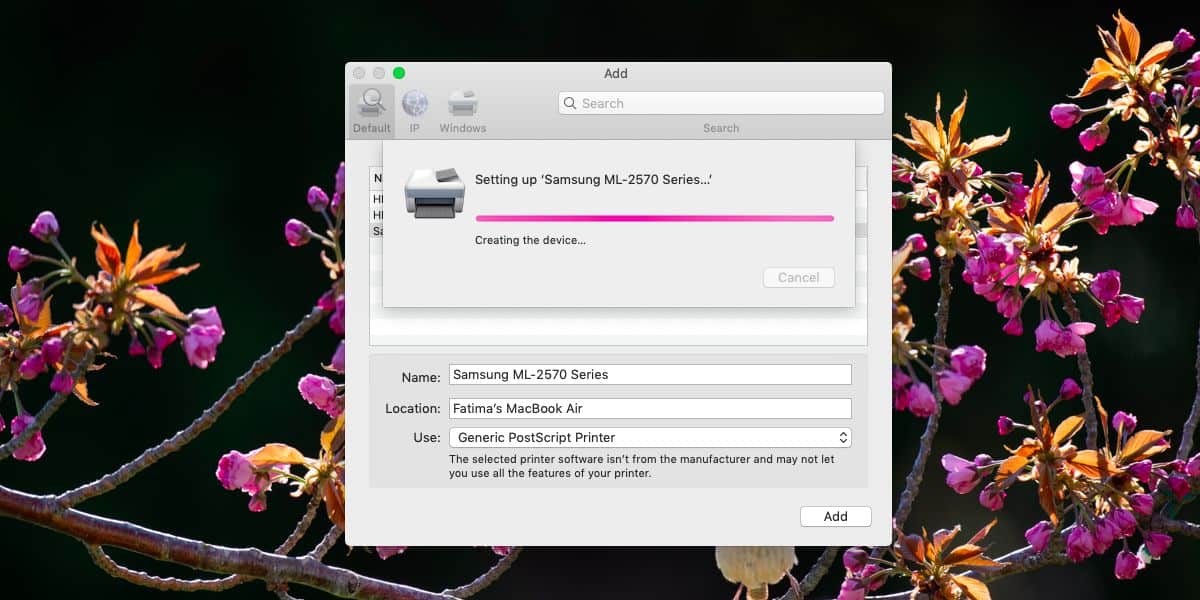
A telepítés után a nyomtató megjelenik a Nyomtatók és lapolvasók beállítások listáján. Ha jelenleg csatlakozik a Mac-hez, és be van kapcsolva, akkor online nyomtatóként jelenik meg.
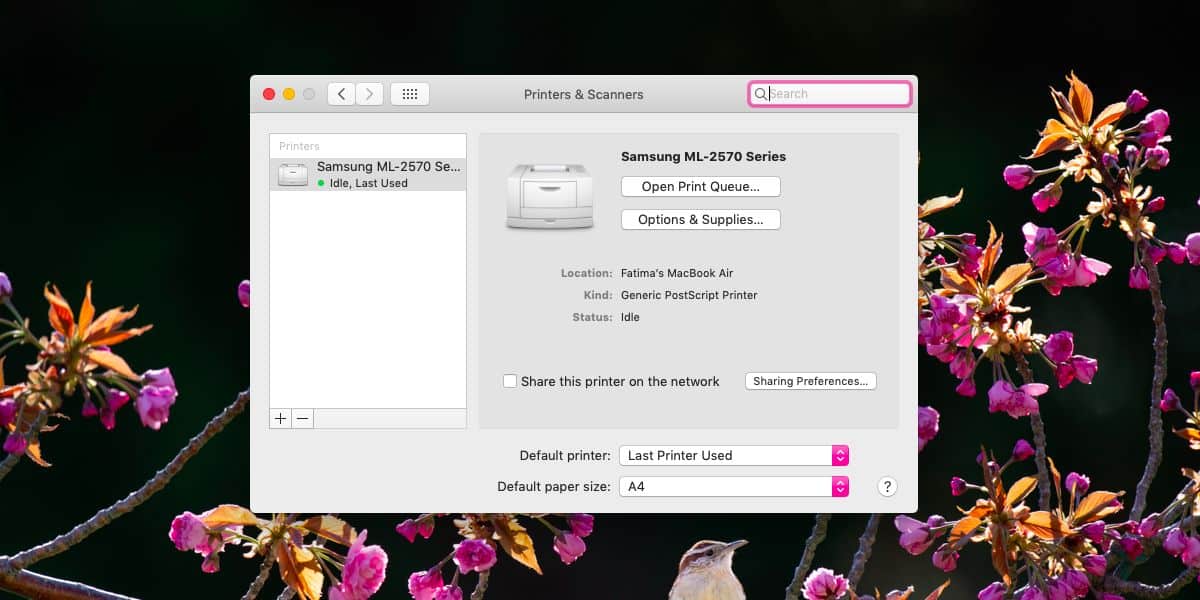
Ha van hálózati nyomtató, akkor ez lesz akicsit bonyolultabb a beállítás. Ennek oka az, hogy be kell írnia a nyomtató IP-címét, hogy a Mac megtalálja. Ez az egyetlen trükkös rész.
A hálózati nyomtató IP-címének bekeresésemacOS esetén olvassa el a nyomtató kézikönyvét. Általában a hálózati nyomtatók esetében mód van az IP-cím megjelenítésére vagy a beállító panelen keresztül, vagy egy gomb nyomva tartásával.
Írja be a hálózati nyomtató IP-címét aCím mező. Lehetséges, hogy a macOS képes a rendelkezésre álló nyomtatókra keresni a hálózatot, és automatikusan kitölti, de ha nem, akkor manuálisan is megteheti.
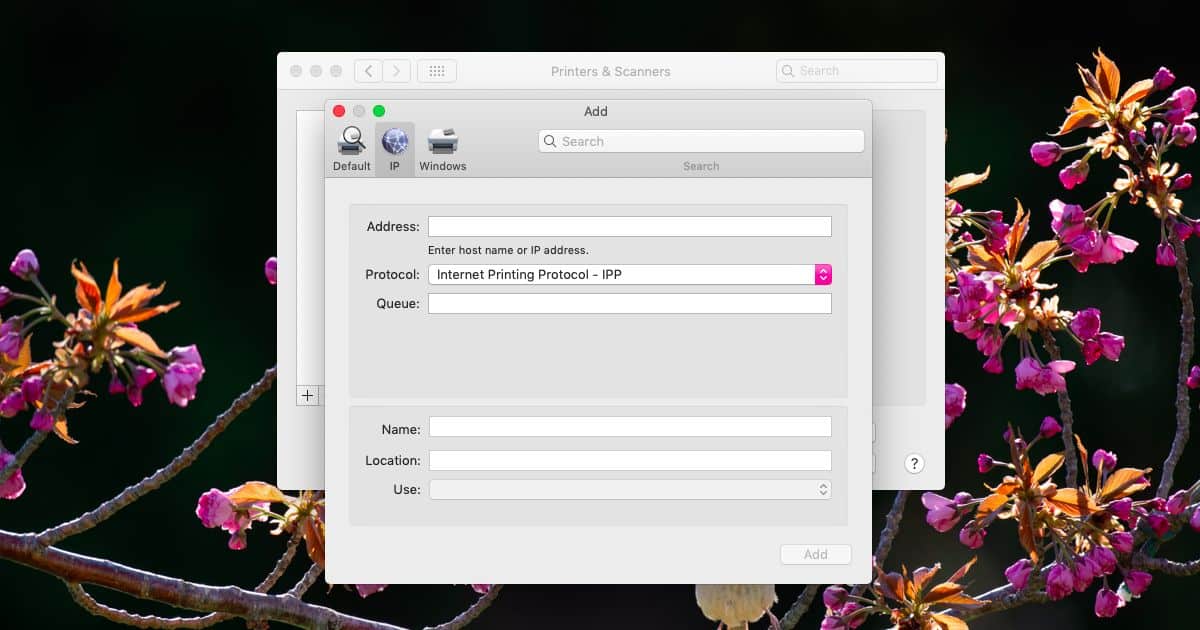
Miután hozzáadta az információt, a macOS ugyanúgy telepíti a nyomtatót, mint az USB.













Hozzászólások